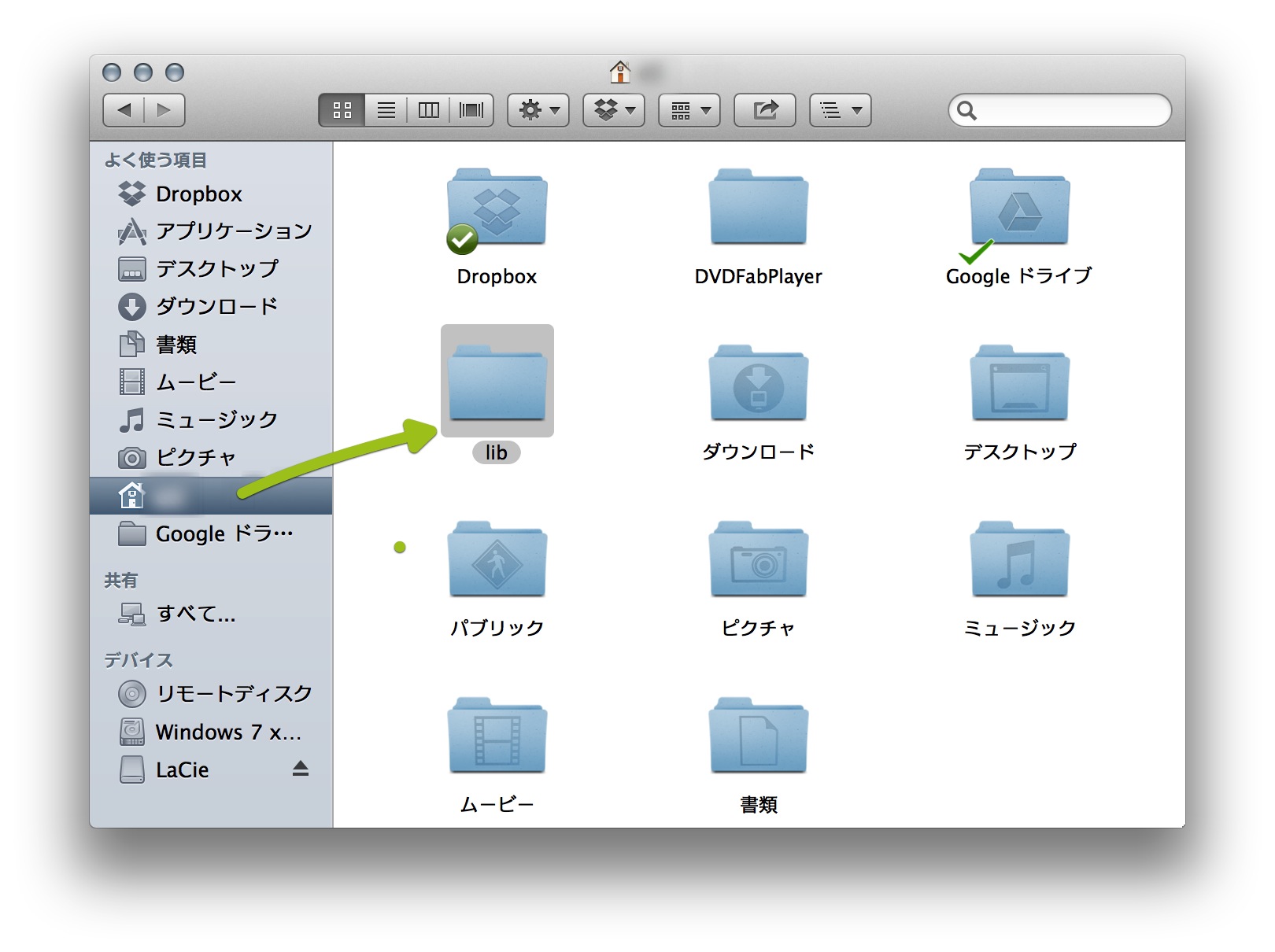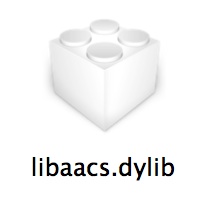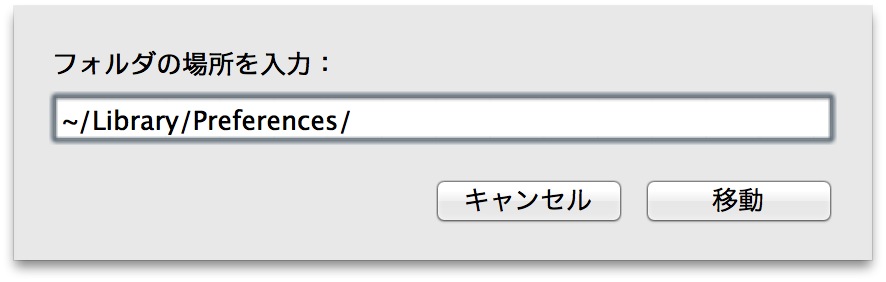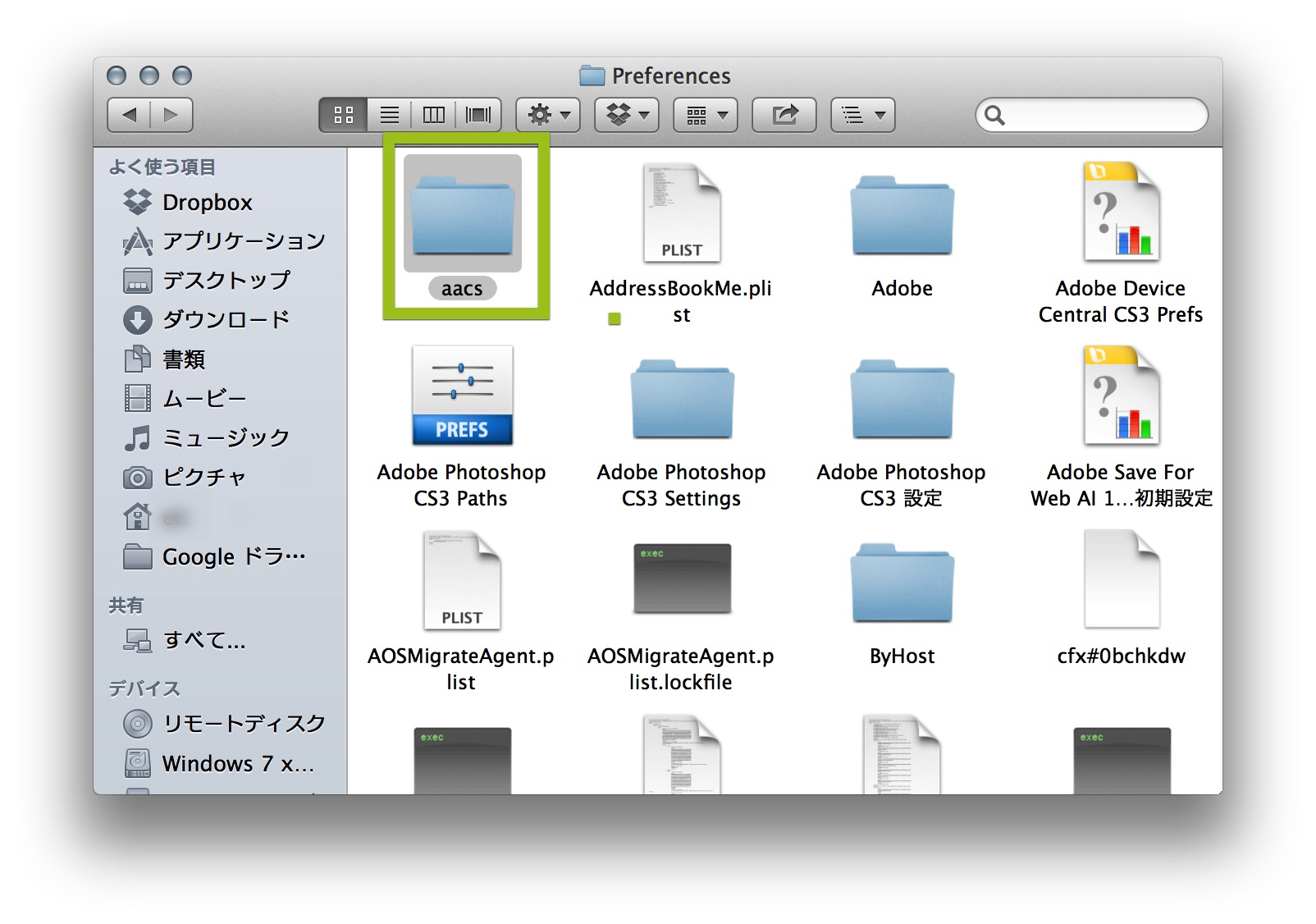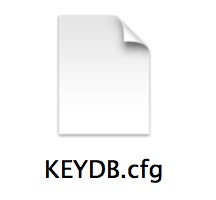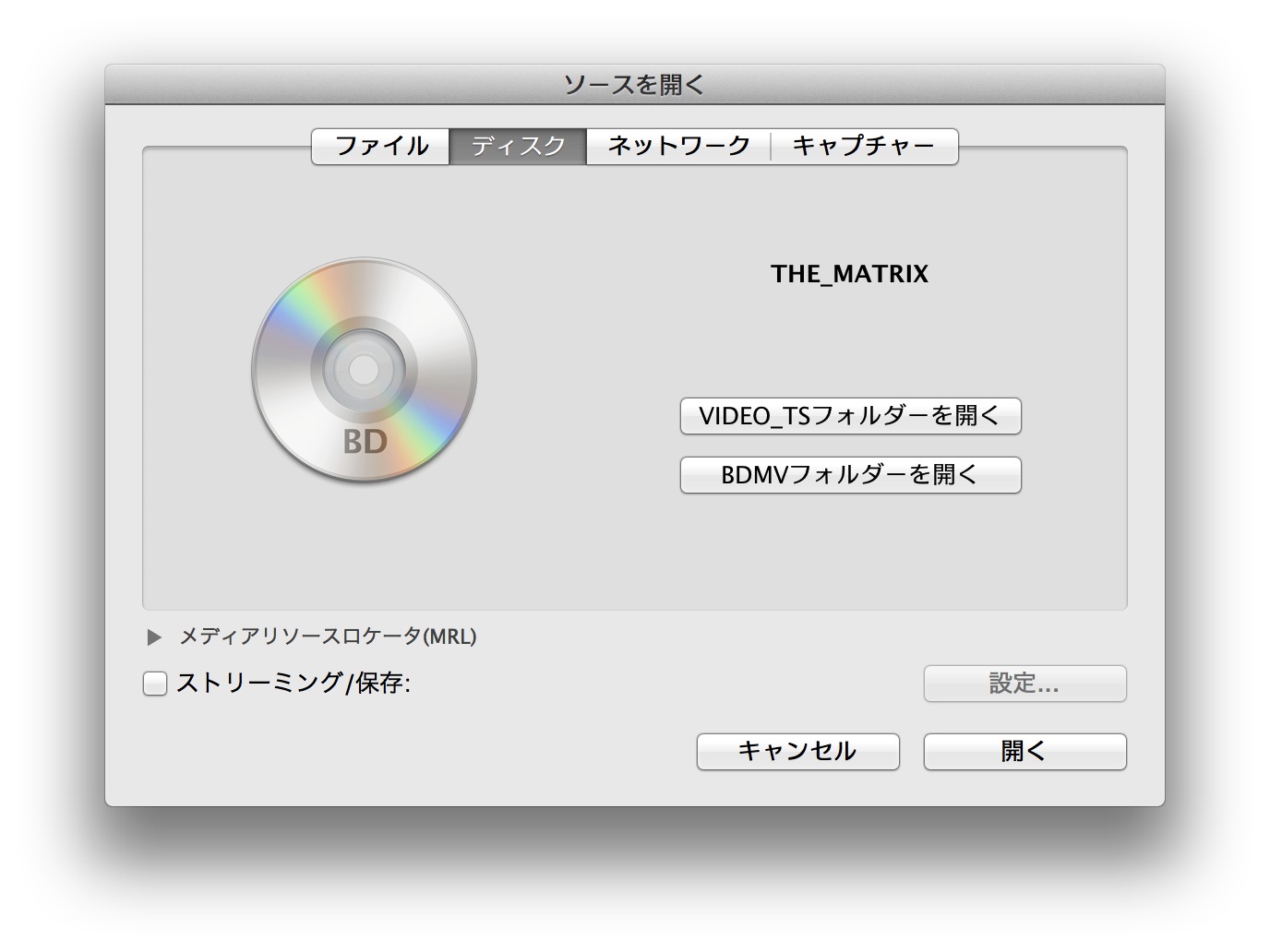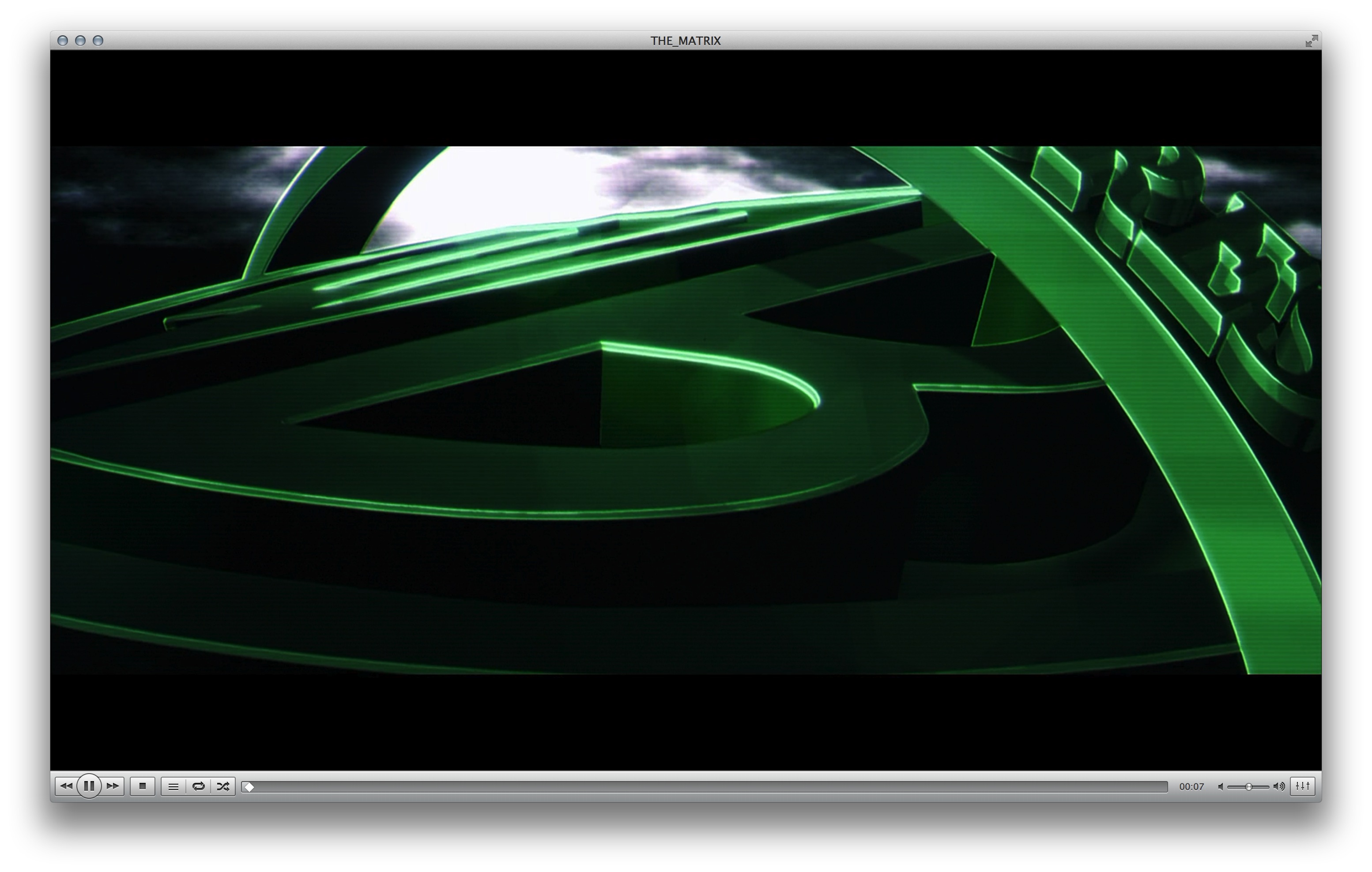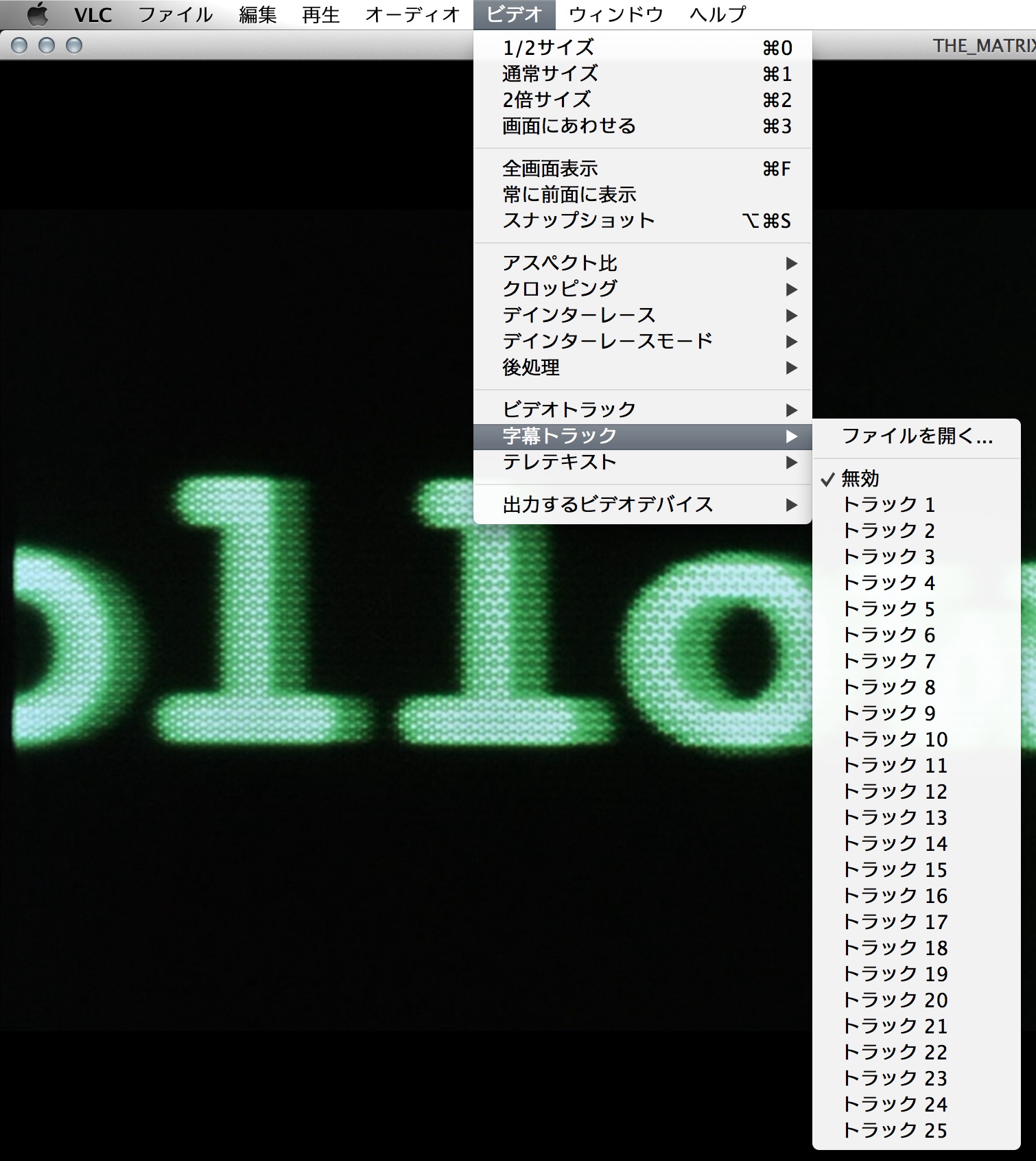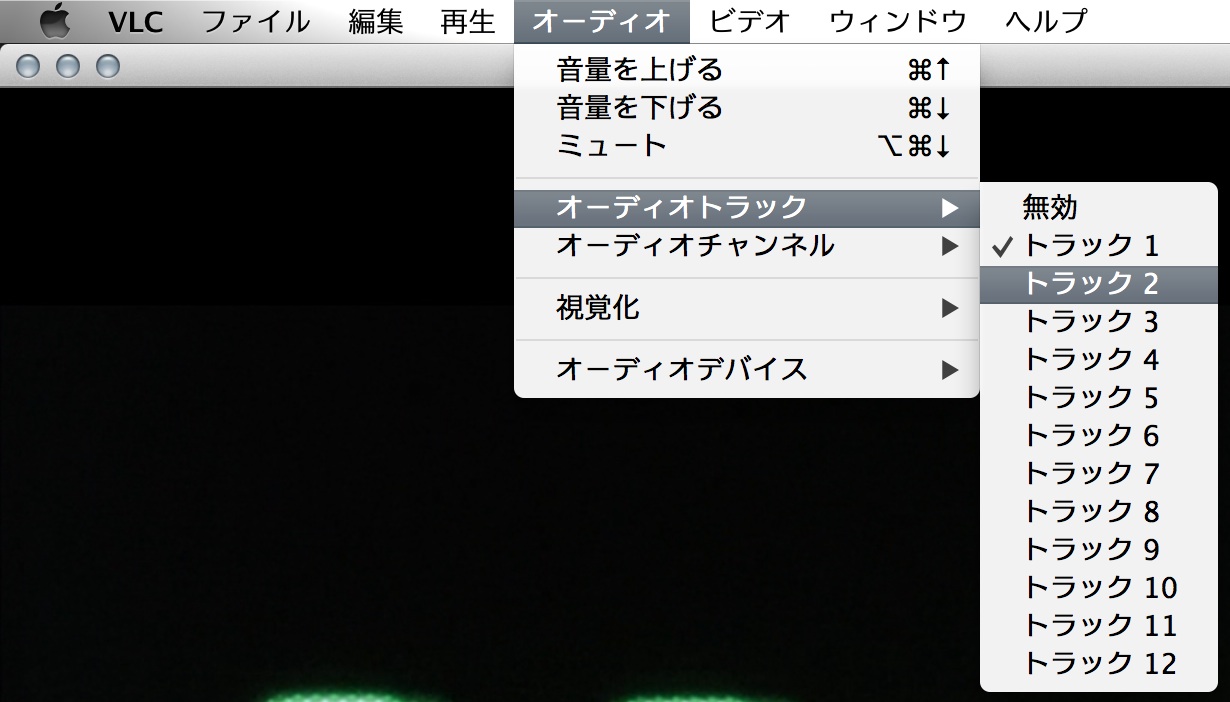VLC media playerの使い方
またブルーレイの再生には、別途ライブラリと鍵が必要になります。
「VLC blu-ray」などのキーワードでGoogle検索を行い、配布しているWebページ(英語)を探し、「KEYS DATABASE」と「AACS dynamic library」の2つをダウンロードしてください。
インストールとブルーレイディスクの再生
まずダウンロードしたVLC media playerのDMGファイルをダブルクリックしてマウントしてください。
ディスクイメージの内容が表示されるのでVLCというアイコンをApplicationsフォルダへドラッグ&ドロップして、コピーしてください。
続けてライブラリをインストールします。Finderを表示してホームフォルダに「lib」というフォルダを作成してください。
作成したフォルダにダウンロードした「libaacs.dylib」というライブラリを移動・コピーしてください。
次に鍵をインストールします。Finderを表示して、画面上部のメニューから「移動」→「フォルダへ移動」を選択してください。
移動先の入力が求められるので、ここに「~/Library/Preferences/」と入力してください。
※"〜"は、Shiftキーと、キーボード右上の"^"キーを同時に押すと入力できます。
Preferencesフォルダの内容が表示されるので、ここに「aacs」というフォルダを作成してください。
作成したフォルダにダウンロードした「KEYDB.cfg」という鍵ファイルを移動・コピーしてください。
以上でブルーレイディスクを再生する準備ができました。
アプリケーションフォルダから、VLCのアイコンをダブルクリックして実行してください。
VLCのメイン画面が表示されます。ブルーレイドライブにディスクを挿入し「メディアを開く」ボタンをクリックしてください。
ソースを開くというダイアログが表示されるので、ここから「ディスク」タブを選択してください。
挿入したディスクが表示されるので、右下の「開く」ボタンをクリックしてください。
読み込みが開始されるので、処理が完了するまでしばらくお待ちください。
処理が完了すると自動的に再生が開始されます。
日本語の字幕と音声について
海外の映画をVLCで再生した場合、通常は英語の音声のみが表示されます。(字幕は表示されせん)
これを変えるには、メニューから日本語のトラックを探して選択する必要があります。
字幕の変更は「ビデオ」→「字幕トラック」から行えます。
音声の変更は「オーディオ」→「オーディオトラック」から行えます。
最終更新:2012年12月28日 13:43